Cara Melihat Penggunaan Data WiFi dan Ethernet di Windows 11

Seberapa banyak konsumsi kuota internet kamu selama ini? Ketahui jawabannya dengan melakukan Cara Melihat Penggunaan Data WiFi dan Ethernet di Windows 11 berikut ini.
Masyarakat jaman sekarang sangat tergantung pada Internet. Internet dibutuhkan untuk berkomunikasi, mencari informasi, menikmati hiburan dan masih banyak lagi lainnya.
Tidaklah sulit untuk bisa menikmati layanan Internet, Kita bisa membeli paket Internet atau berlangganan WiFi.
Jika kamu sering membeli paket Internet volume based, jangan lupa untuk mengecek penggunaan data sewaktu-waktu.
Karena jika sampai kebablasan dan kuota internet kamu habis, bisa-bisa sisa pulsa yang kamu miliki akan raib seketika.
Tentu kamu nggak mau hal ini terjadi kan? Maka dari itu lakukanlah pengecekan penggunaan kuota secara berkala ya.
Beruntungnya di PC khususnya yang menggunakan Windows 11 terdapat fitur khusus yang bisa membantu kamu untuk mengetahui penggunaan data yang kamu habiskan selama ini.
Kebanyakan orang mungkin sudah hafal banget cara lihat penggunaan data di smartphone Android.
Tapi kebanyakan dari mereka belum tau bagaimana cara melakukan hal serupa di PC, apalagi yang bersistem operasi Windows 11 yang baru saja dirilis.
Cara Melihat Penggunaan Data WiFi dan Ethernet di Windows 11
Berikut ini saya akan menjelaskan bagaimana cara mengecek penggunaan data WiFi serta Ethernet di Windows 11. Kamu yang belum tau harap menyimak tutorial ini hingga selesai ya:
- Langkah pertama, kamu harus membuka menu “Settings” dengan cara menekan tombol “Windows + L” secara bersamaan.
- Setelah menu “Settings” terlihat, kamu harus mengklik “Network & Internet”.
- Lalu kamu harus memilih menu bernama “Advanced Network Settings” yang berada paling bawah.
- Untuk mengecek penggunaan data, kamu harus mengklik “Data Usage”.
- Sekarang, Rincian pemakaian data internet Sudah terlihat.
- Untuk mengecek penggunaan data WiFi, kamu harus mengklik “Ethernet” yang ada di pojok kanan atas dan mengubahnya menjadi “WiFi”.
- Mudah sekali kan caranya?
- Selesai.
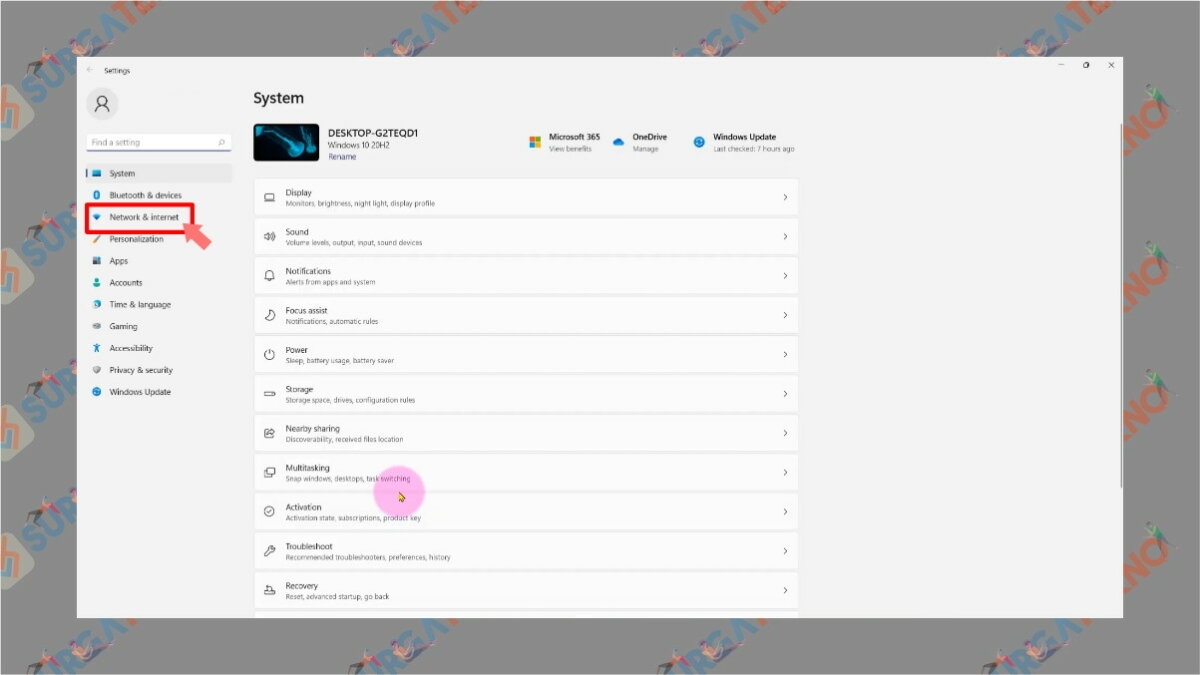
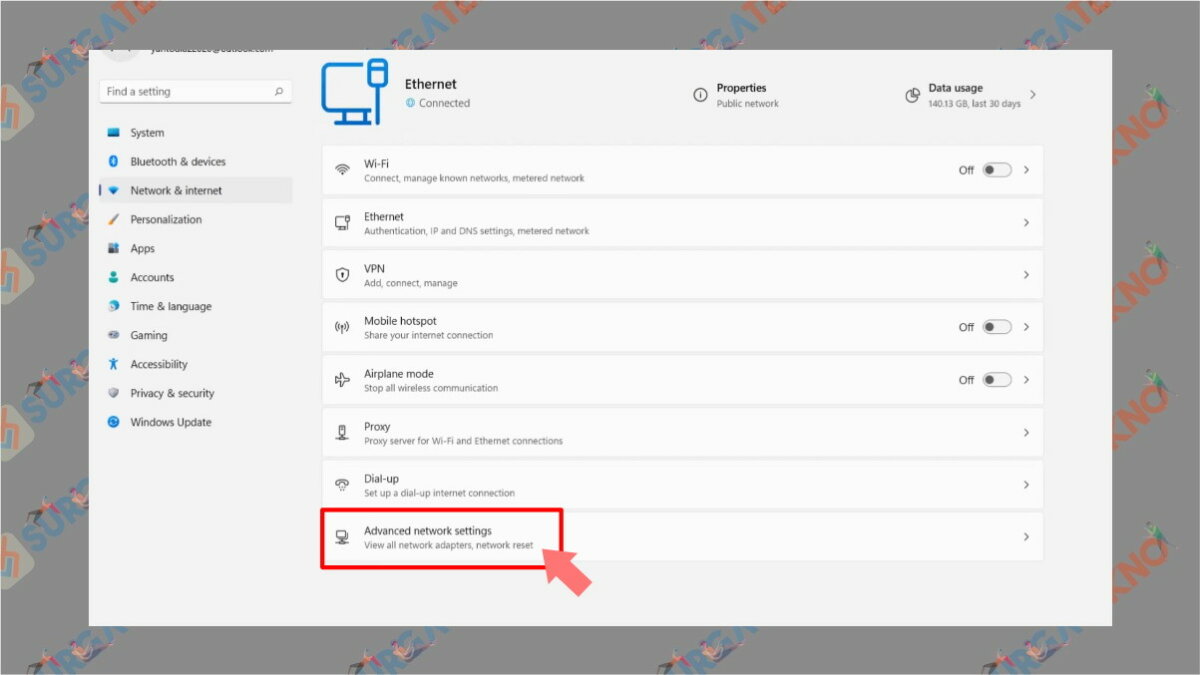
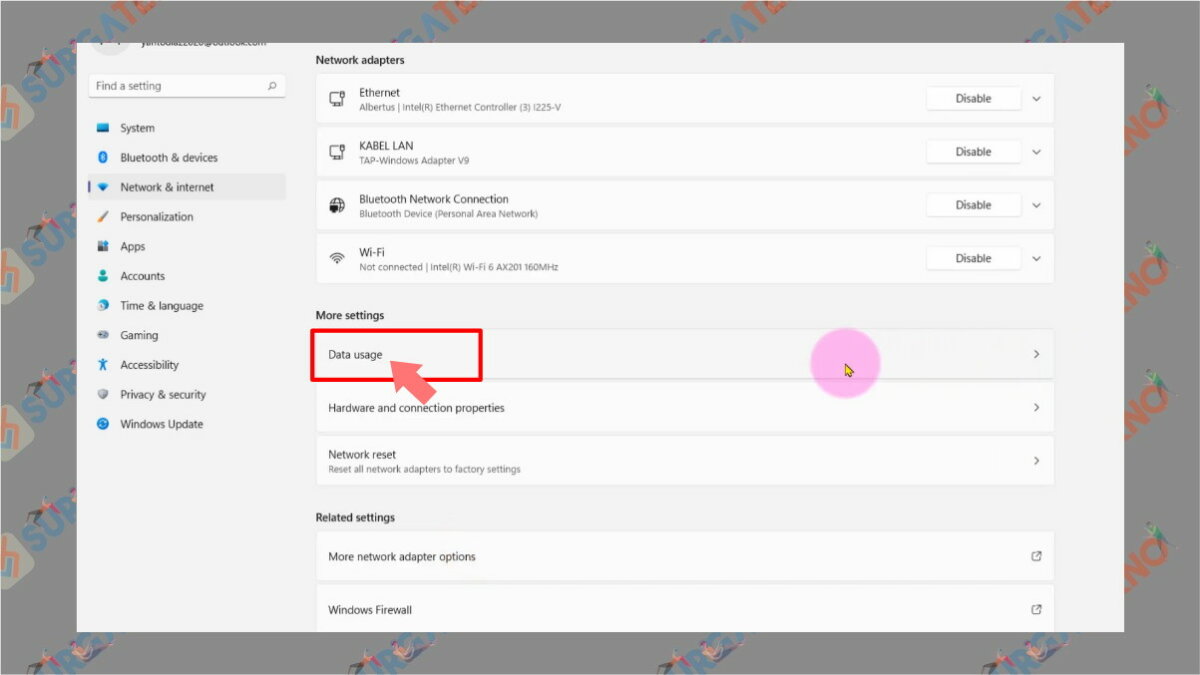
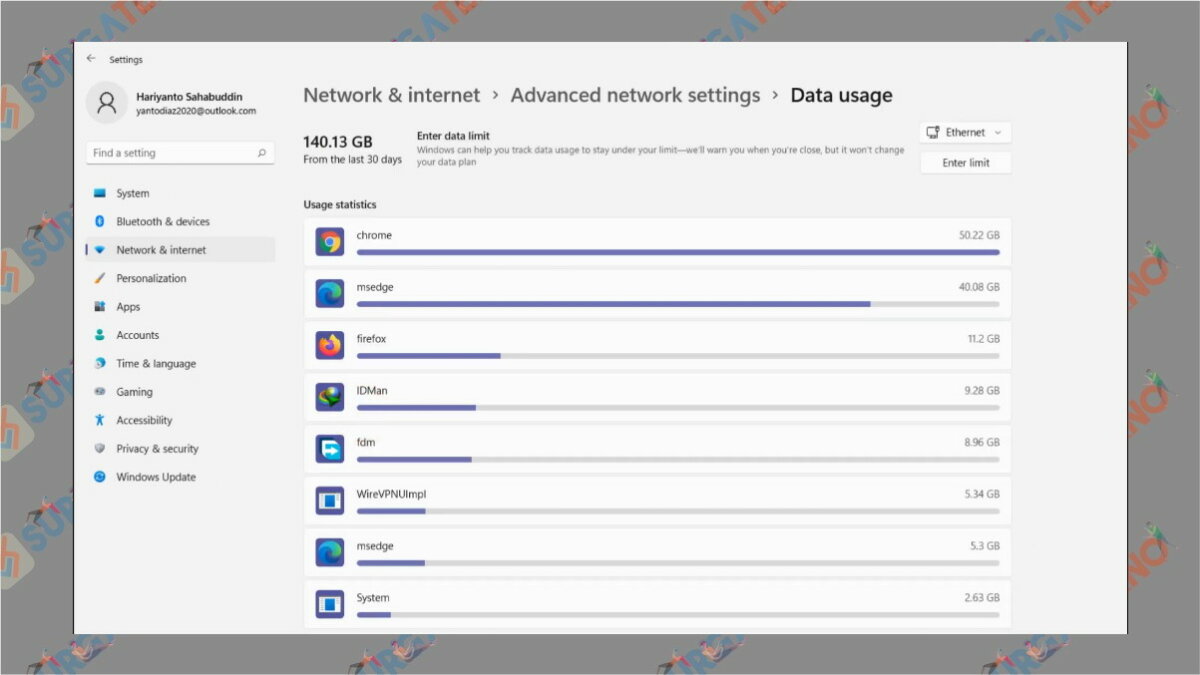
Akhir Kata
Demikianlah penjelasan tentang cara Cek penggunaan data di Windows 11. Semoga bisa bermanfaat untuk kamu, silahkan tuliskan pertanyaan di kolom komentar jika kamu mengalami kendala.